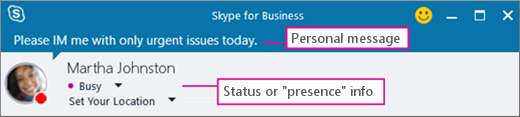“Presencia” y “relaciones de privacidad” tienen una importancia específica en Skype Empresarial. Para más información, siga leyendo y aprenda a cambiar las relaciones de privacidad con sus contactos y a limitar el acceso a su información de presencia cuando sea necesario.
Nota: El administrador (es decir, la persona que configuró Skype Empresarial para su empresa o centro educativo) configuró el funcionamiento de la mensajería instantánea y la presencia en su organización, así como el funcionamiento de Skype Empresarial con los contactos externos a la empresa.
¿Qué es exactamente la información de presencia en Skype Empresarial?
En la información de presencia se incluye el estado de disponibilidad (como Disponible o Ausente), un indicador de presencia codificado por colores (como verde, amarillo o rojo), la programación, la ubicación y los mensajes de estado personales o notas de fuera de la oficina que agregó.
¿Qué son las relaciones de privacidad en Skype Empresarial?
En Skype Empresarial, las relaciones de privacidad controlan la cantidad de información de presencia en línea que pueden ver otros contactos.
Todos sus contactos tienen una de las cinco relaciones de privacidad con su usuario y cada relación permite el acceso a una cantidad de información distinta. Por ejemplo, los compañeros (que es la relación que se concede de forma predeterminada al agregar contactos nuevos) pueden obtener más información (sobre su ubicación, cuándo estará disponible y cómo ponerse en contacto con usted) que los contactos externos, pero menos información que el grupo de trabajo. Los amigos y familiares, como podría esperar, pueden ver más información que el resto.
La única excepción es que los contactos con los que tiene una relación de grupo de trabajo podrían tener que buscarlo en su sitio de trabajo, por lo que solo ellos pueden ver sus ubicaciones de reunión y llamar su atención a través de Skype Empresarial, aunque haya establecido su estado como No molestar.
¿Qué niveles de privacidad proporcionan acceso a cada información?
Esta tabla muestra lo que puede ver cada nivel:
|
Tipo de información: |
Disponible para: |
|||
|
Contactos externos |
Compañeros |
Grupo de trabajo |
Amigos y familiares |
|
|
Información de presencia |
Sí |
Sí |
Sí |
Sí |
|
Estado de presencia |
Sí |
Sí |
Sí |
Sí |
|
Nombre para mostrar |
Sí |
Sí |
Sí |
Sí |
|
Dirección de correo electrónico |
Sí |
Sí |
Sí |
Sí |
|
Puesto * |
Sí |
Sí |
Sí |
Sí |
|
Teléfono del trabajo * |
Sí |
Sí |
||
|
Teléfono móvil * |
Sí |
Sí |
||
|
Teléfono particular * |
Sí |
|||
|
Otro teléfono |
Sí |
|||
|
Compañía * |
Sí |
Sí |
Sí |
Sí |
|
Oficina * |
Sí |
Sí |
Sí |
Sí |
|
Sitio de SharePoint * |
Sí |
|||
|
Ubicación de reunión # |
Sí |
|||
|
Asunto de la reunión # |
Sí |
Sí |
Sí |
|
|
Disponibilidad |
Sí |
Sí |
Sí |
|
|
Horario laboral |
Sí |
Sí |
Sí |
|
|
N.º ubicación |
Sí |
Sí |
Sí |
|
|
Notas (nota de Fuera de la oficina) |
Sí |
Sí |
Sí |
|
|
Notas (personales) |
Sí |
Sí |
Sí |
|
|
Último activo |
Sí |
Sí |
Sí |
|
|
Dirección web de la foto personal (si corresponde) |
Sí |
Sí |
Sí |
Sí |
-
Un asterisco (*) arriba indica que si esta información está definida en el servicio de directorio de una organización, está visibles para todos los contactos de la organización, independientemente de la relación de privacidad, así como para los contactos externos de fuera de la organización (si están configurados y reconocidos por la red de esta).
-
Un símbolo de almohadilla (#) arriba indica que esta información es visible de forma predeterminada.
Cambiar la relación de privacidad con un contacto
Para ver los contactos según sus relaciones de privacidad:
-
Abra Skype Empresarial y, en la lista de contactos, haga clic en la pestaña Relaciones en el área situada justo encima de los contactos (otras opciones son Grupos, Estado y Nuevo).
Para cambiar la relación de privacidad que tiene con un contacto:
-
En la Lista de contactos, haga clic con el botón derecho en el contacto, seleccione Cambiar relación de privacidad y, a continuación, haga clic en una nueva relación de privacidad para el contacto.
De manera predeterminada, los contactos tienen asignada la relación de privacidad de Compañeros cuando los agrega a la lista de contactos. Si tiene contactos que ha asignado más tarde a otra relación, puede cambiar la relación de privacidad de nuevo a Compañeros haciendo clic en Compañeros o en Asignar automáticamente relación.
Ocultar la ubicación
De manera predeterminada, Skype Empresarial actualiza la ubicación cuando se inicia sesión desde lugares diferentes. Puede ocultar esta información de la vista de otros usuarios con el siguiente procedimiento:
-
En la ventana principal de Skype Empresarial, haga clic en el menú Establecer la ubicación que se encuentra bajo su nombre.
-
Desactive la casilla junto a Mostrar mi ubicación a los demás.
Habilitar el modo de privacidad
De manera predeterminada, todos los usuarios, excepto los Contactos bloqueados, pueden ver su estado de presencia. Para modificar la configuración de la privacidad, puede realizar el siguiente procedimiento:
-
En la ventana principal de Skype Empresarial, haga clic en el icono de engranaje, en Herramientas y, después, seleccione Opciones.
-
En el cuadro de diálogo Skype Empresarial - Opciones, haga clic en Estado y realice alguno de los siguientes procedimientos:
-
-
Elija Deseo que todos vean mi estado de presencia independientemente de la configuración del sistema (invalidar la configuración del sistema).
O BIEN
-
Elija Deseo que el administrador del sistema lo decida: actualmente todos pueden ver mi estado de presencia, pero esto podría cambiar en el futuro.
-
Bloquear a un contacto
Para bloquear a todos los contactos y no permitir que le contacten, cambie su estado a No molestar o Aparecer como ausente.
Para evitar de manera forzada que los contactos puedan contactarle a través de mensajería instantánea o por teléfono en Skype Empresarial, complete este procedimiento para cada contacto:
-
En la lista de contactos, haga clic con el botón derecho en el contacto al que desea bloquear.
-
Haga clic en Cambiar relación de privacidad y, a continuación, en Contactos bloqueados.
Nota: Su nombre y dirección de correo electrónico seguirán siendo visibles para un contacto bloqueado.